からのファイルの回復 壊れたWordPressサイト 体系的なアプローチに従えば、簡単に解決できます。利用可能なものを確認することから始めます バックアップ 多くの場合、バックアップから復元するのが最も効率的な解決策であるため、ホスティング プロバイダーから復元してください。バックアップが利用できない場合は、組み込みの データベース修復ツール WordPress 内で問題を修正してください。さらに、次の点も考慮してください。 破損したコアファイルを置き換える 公式 WordPress リポジトリからの新しいコピーを使用します。プラグインが問題の原因となっている場合は、プラグインを個別に無効にするか、更新されたバージョンに置き換えてください。常に忘れずに ファイルを定期的にバックアップする 将来のデータ損失を防ぎ、Web サイトの整合性を維持します。
破損した WordPress サイトからファイルを回復するのは困難に思えるかもしれませんが、適切なアプローチを使えば効率的に管理できます。この記事では、ユーザーが貴重なデータを回復し、Web サイトを完全な機能に復元できるように設計されたさまざまな戦略とテクニックを検討します。このガイドは、破損の根本原因の特定からバックアップ ソリューションの利用および効果的な修復方法まで、プロセスを簡素化し、技術的な専門知識に関係なく誰でもアクセスできるようにすることを目的としています。
WordPress ファイルの破損について
回復方法に入る前に、WordPress でのファイル破損がどのようなものかを理解することが重要です。ファイルの破損は、プラグインの欠陥、テーマの問題、サーバーの問題、サイトの突然のクラッシュなど、さまざまな原因から発生する可能性があります。これらの破損は、サイト要素の欠落、リンクの破損、またはサイトの完全な障害として現れる場合があります。この背景を理解することで、効果的な回復戦略の準備が整います。
ファイル破損の連鎖的な影響
WordPress ファイルの破損はコンテンツに影響を与えるだけでなく、サイト全体に連鎖的に影響を与える可能性があります。たとえば、プラグインが破損すると、他のプラグインが誤動作し、問題がさらに悪化する可能性があります。したがって、汚職に迅速に対処することが重要です。サイトを定期的にバックアップするための事前の措置を講じることで、壊滅的なデータ損失や長期的な損害の可能性を防ぐことができます。
回復方法
バックアップソリューションの活用
ファイル破損から回復するための最も簡単で効果的な方法は、バックアップからサイトを復元することです。定期的なバックアップはデータ損失に対するセーフティネットとなるため、すべての WordPress ユーザーにとって不可欠です。ホスティングプロバイダーによっては、BackupBuddy や Duplicator などのプラグインを介して、自動バックアップ ソリューションまたは手動オプションにアクセスできる場合があります。
ホスティングプロバイダーのバックアップからの復元
多くのホスティング プロバイダーは、組み込みのバックアップ サービスを提供しています。サイトで問題が発生している場合は、ホスティング プロバイダーに問い合わせて、サイトの以前の機能バージョンを復元できるかどうかを確認してください。これは多くの場合、中断を最小限に抑えて迅速に実行できるため、回復手段の中で非常に貴重なツールになります。詳細な手順については、これを参照してください ガイドライン。
データベース修復の有効化
バックアップの状況を評価したら、回復プロセスの次のステップは、データベースに破損がないか確認することです。 WordPress にはデータベース修復機能が組み込まれており、有効にすると問題を自動的に修正できます。このツールを使用するには、wp-config.php ファイルに次の行を追加します。
変更を保存した後、にアクセスしてください yourdomain.com/wp-admin/maint/repair.phpをクリックし、画面上の指示に従ってデータベースを修復します。セキュリティ上の理由から、wp-config.php から行を削除して修復モードを無効にすることを忘れないでください。
破損したWordPressコアファイルを置き換える
上記の方法で結果が得られない場合は、破損した WordPress コア ファイルを置き換える必要がある可能性があります。これを行うには、公式サイトから WordPress の最新バージョンをダウンロードし、ファイルを解凍します。 FTP クライアントを使用して、wp-content フォルダーまたは wp-config.php ファイルを上書きしないように、新しいバージョンのファイルをアップロードします。この方法では、破損したコア ファイルや欠落しているコア ファイルを置き換えることができます。
欠落または破損したファイルを手動で復元する
テーマまたはプラグイン内の特定のファイルが破損している場合は、それらを新しいコピーに手動で置き換える必要があります。これは通常、テーマまたはプラグインをそれぞれのソースから再ダウンロードし、FTP 経由で破損したファイルを置き換えることによって簡単に行うことができます。
影響を受けるエリアの特定
破損したファイルを正確に特定するには、まず WordPress でデバッグを有効にする必要があります。この機能は、WordPress 環境のエラーを表面化するのに役立ちます。次のように設定することで、wp-config.php ファイルでデバッグを有効にできます。
アクティブ化したら、サイトのフロントエンドにアクセスしてエラー メッセージを確認し、影響を受けるファイルを見つけることができます。
修復プラグインの利用
WordPress サイトを修復するために特別に設計されたプラグインが多数あります。これらのツールは、前述した回復プロセスの多くを自動化できます。人気のあるオプションには、WP Repair や Clean Up Optimizer などがあります。修復プラグインをインストールした後、表示される手順に従って修復プロセスを開始します。
破損した画像への対処
ファイル破損の問題は、多くの場合、画像などのメディア要素に影響を与える可能性があります。画像が正しく表示されない場合、または画像が表示されない場合は、まず WordPress メディア ライブラリ内のファイル パスを確認してください。さらに、次のようなコンポーネントを参照してください。 .htaccess サーバー上のファイルと画像の権限。このプロセスは、画像が正しく表示されない原因のトラブルシューティングに役立ちます。
壊れたイメージを修復する
画像が破損して表示されない場合は、特定の修復手順に従う必要がある場合があります。 WordPress で壊れた画像を修正するための明確な手順を提供するさまざまなリソースがあります。 このガイド ドイツ語か このリソース フランス語で。
削除された投稿を復元する
場合によっては、ユーザーがトラブルシューティングのプロセス中に誤って投稿を削除してしまう可能性があります。幸いなことに、WordPress には、削除されたアイテムが一時的に保存される「ゴミ箱」として知られる組み込み機能があります。投稿ダッシュボードからゴミ箱にアクセスして、誤って削除された投稿を復元できます。さらに、参照できます このガイド 削除された投稿を回復するためのトラブルシューティング手順については、こちらをご覧ください。
セキュリティ対策の見直し
ファイルを回復したら、WordPress サイトのセキュリティ対策を再評価することが重要です。ファイル破損はセキュリティ違反に起因することが多いため、ユーザー権限を確認し、セキュリティ プラグインの実装を検討し、現在のプラグインとテーマの脆弱性を監査してください。
定期的なバックアップ スケジュールの確立
今後のファイル破損の問題を防ぐために、定期的なバックアップ スケジュールを確立して Web サイトのデータを保護してください。自動バックアップ ソリューションにより時間を節約し、安心してコンテンツの管理と開発に集中できるようになります。 UpdraftPlus などのプラグインを使用するか、ホスティング プロバイダーのバックアップ機能を利用することを検討してください。
結論: 事前対策の重要性
結局のところ、WordPress でのファイル破損に対処するための最善の戦略は、事前に対処することです。定期的なバックアップ、注意深く監視し、安全なホスティング環境を維持することは、サイトの寿命を確保する上で極めて重要です。ここで説明する各回復テクニックでは、破損したファイルを効果的に処理するための包括的なツールキットが提供され、WordPress エクスペリエンスが向上します。
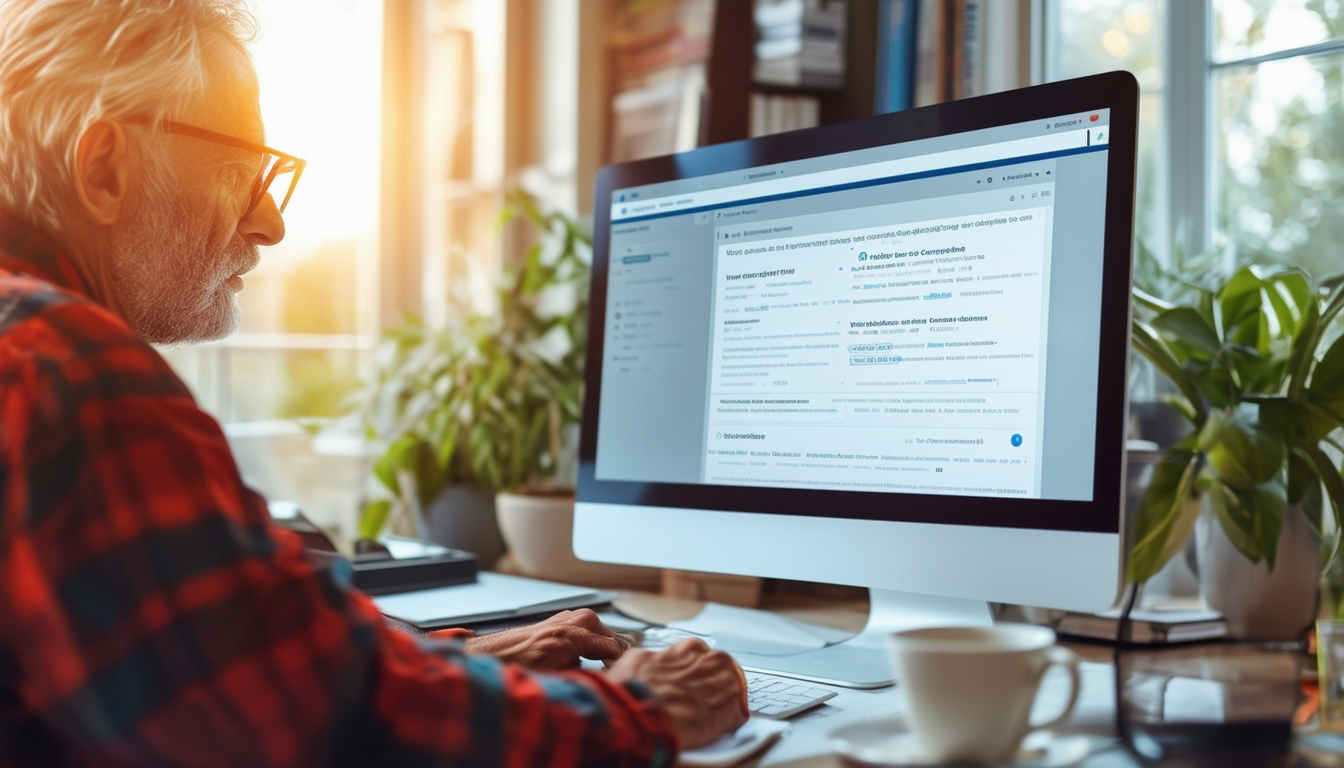
破損した WordPress サイトからファイルを回復するのは気が遠くなるようなプロセスですが、適切な手順を踏めば効果的に達成できます。この記事では、重要なファイルやデータが永久に失われないように、サイトのトラブルシューティングと回復を行う方法に関する包括的なガイドを提供します。
問題の特定
破損した WordPress サイトからファイルを回復するための最初のステップは、問題を特定することです。一般的な問題は、破損したプラグイン、テーマ、またはコア ファイルによって発生する可能性があります。破損が発生する前に、Web サイトに最近変更が加えられたかどうかを確認することが重要です。根本原因を理解することは、最も効果的な回復方法を決定するのに役立ちます。
バックアップからの復元
破損した WordPress サイトから回復する最も簡単かつ効率的な方法の 1 つは、動作中のバックアップからサイトを復元することです。定期的にバックアップをスケジュールしている場合は、サイトを以前の状態に簡単に復元できます。多くのホスティング プロバイダーがバックアップ ソリューションを提供しているため、利用可能なオプションについてはプロバイダーにお問い合わせください。 WordPress をバックアップから復元する方法の詳細については、以下を参照してください。 このガイド。
内蔵修復ツールの利用
WordPress にはデータベース修復ツールが組み込まれており、これを有効にするとデータベースの破損を修復できます。これは、特定のコード行を
wp-config.php
ファイル。アクティブ化すると、次の場所に移動して修復ページにアクセスできます。
yourdomain.com/wp-admin/maint/repair.php
。このツールを使用すると、高度な技術スキルを必要とせずにデータベースを修復および最適化できます。
破損したファイルの置換
バックアップからの復元が不可能な場合は、破損したファイルを手動で置き換える必要がある場合があります。これには、WordPress の新しいコピーをダウンロードし、既存のテーマとプラグインを維持しながらコア ファイルを置き換えることが含まれます。上書きしないように注意してください
WPコンテンツ
コンテンツが失われないように、このプロセス中にフォルダーを削除する必要があります。
失われた投稿の回復
投稿が失われた場合は、さまざまな方法を利用して削除されたコンテンツを復元できます。以前にリビジョンを保存したことがある場合は、WordPress エディターから復元できます。あるいは、コンテンツ回復に特化したプラグインを使用すると、失われた投稿を効果的に回復できます。削除された投稿を復元する方法の詳細な手順については、以下を確認してください。 このリソース。
ホスティング サポートへのお問い合わせ
上記の手順で問題が解決しない場合は、ホスティング サポートに連絡することをお勧めします。多くの場合、サイトを機能する状態に復元できるバックアップ システムが用意されています。あなたの状況についてできるだけ多くの情報を提供することで、回復プロセスが迅速化されます。
最終チェックと予防策
ファイルを回復した後、すべてが正しく動作することを確認するためにいくつかの最終チェックを実行することが重要です。サイトを徹底的にテストして、壊れている要素がないことを確認します。さらに、定期的なバックアップやセキュリティ プラグインのインストールなどの予防措置を講じて、将来の問題から Web サイトを保護します。サイトの保守に関するその他のリソースは、次のサイトで見つけることができます。 このリンク。
破損したWordPressサイトからファイルを回復する方法
| 方法 | 説明 |
| バックアップ 復元 | 最新のバックアップを使用して、ファイルとデータベースを即座に復元します。 |
| データベースの修復 | WordPress に組み込まれているデータベース修復ツールを有効にします。 |
| ファイルの置換 | 破損したファイルを WordPress のダウンロードからの新しいコピーに置き換えます。 |
| FTP リカバリ | FTP 経由でファイルにアクセスし、正しいバージョンを手動でアップロードします。 |
| ホスティング サポートに問い合わせる | ホスティングプロバイダーがバックアップと復元を支援できるかどうかを確認してください。 |
| プラグインを確認する | 破損の原因となっている問題のあるプラグインを特定し、無効にします。 |
| WP修復プラグイン | 修復プラグインをインストールして復元プロセスを自動化します。 |
破損した WordPress サイトからファイルを回復する: 包括的なガイド
WordPress サイトでファイルの破損が発生すると、気が遠くなるような状況になる可能性がありますが、貴重なデータを取得する効果的な方法があります。この記事では、ファイルを効果的に回復し、コンテンツへのアクセスを回復し、サイトを通常の機能に復元するのに役立つ、体系化されたアプローチを提供します。このステップバイステップのガイドに従って、ファイル破損の問題に対処し、WordPress の存在を保護してください。
ファイル破損の原因を理解する
回復方法に入る前に、ファイル破損の潜在的な原因を認識することが重要です。一般的な原因には次のようなものがあります。
- プラグインの競合: 互換性のないプラグを使用すると、ファイルが破損する可能性があります。
- マルウェア攻撃: 脆弱性により、望ましくないコード変更が発生する可能性があります。
- サーバーの問題: 予期しないサーバーのダウンタイムや障害により、サイトのファイルが損傷する可能性があります。
これらの原因を理解することは、今後の発生を防止し、現在の問題のトラブルシューティングに役立ちます。
バックアップからの復元
からファイルを回復する最も安全で信頼性の高い方法 壊れたWordPressサイト バックアップから復元する方法です。このプロセスには通常、次のことが含まれます。
- ホスティング アカウントにログインします。 バックアップが保存されているホスティング コントロール パネルにアクセスします。
- バックアップを選択します: 破損する前の最新のバックアップを選択します。
- 復元する: プロンプトに従って、選択したバックアップにサイトを復元します。これにより、紛失または破損したファイルが効果的に回復されます。
ホスティング プロバイダーが自動バックアップを提供している場合は、そのサポート チームに確認すると、このプロセスがさらに簡素化される可能性があります。
WordPress データベースの修復
バックアップからの復元が不可能な場合は、修復を試みることができます。 WordPress データベース 手動で。その方法は次のとおりです。
- データベース修復を有効にする: 追加
定義('WP_ALLOW_REPAIR', true);あなたへ
wp-config.phpファイル。
- データベースを修復します。 修理ページにアクセスしてください。
http://yourdomain.com/wp-admin/maint/repair.php。プロンプトに従って修復を実行します。
- 修復コードを削除します。 プロセスが完了したら、コードを
wp-config.phpセキュリティ上の目的でファイルを作成します。
データベースの修復を行うと、サイトを完全に復元しなくても破損を解決できます。
WordPress のコアファイルを置き換える
破損したファイルに対処するもう 1 つのアプローチは、WordPress コア ファイルを置き換えることです。これは、特定のコンポーネントが誤動作している場合に特に役立ちます。
- WordPress をダウンロード: 公式ウェブサイトから最新バージョンの WordPress を入手してください。
- 新しいコピーをアップロードします。 FTP クライアントを使用して、 wp-管理者 そして wp-includes ダウンロードしたパッケージからの新しいコピーが含まれるディレクトリ。
- wp-content をそのままにしておきます。 上書きしないように注意してください WPコンテンツ フォルダーにはテーマ、プラグイン、アップロードが含まれています。
この方法では、多くの場合、独自のサイト設定を維持しながら、コア ファイルの破損に起因する問題を解決できます。
FTP 経由でのファイルへのアクセスと復元
欠落しているファイルがある場合は、FTP クライアントを使用して直接復元できます。
- FTP 経由で接続します。 FTP クライアントを使用してサーバーに接続します。
- 不足しているファイルがないか確認します。 ナビゲートしてください wp-コンテンツ/アップロード 不足しているメディア ファイルのフォルダー。
- オリジナルのコピーをアップロードします。 ファイルのローカル コピーがある場合は、それらを再度アップロードしてコンテンツを復元します。
FTP を使用すると、ファイルを手動で検査して回復できる実践的なアプローチになります。
破損した WordPress サイトからのファイルの回復に関するよくある質問
破損した WordPress サイトからファイルをすばやく回復するにはどうすればよいですか? 最も迅速に回復する方法は、信頼できるバックアップからサイトを復元することです。常に定期的なバックアップを利用できるようにしてください。
WordPress サイトのバックアップがない場合はどうすればよいですか? バックアップがない場合でも、WordPress の組み込み修復ツールを使用するか、FTP 経由で破損したファイルを新しいコピーに置き換えることによって、破損したファイルの修復を試みることができます。
ホスティングプロバイダーは、破損した WordPress サイトの回復を支援してもらえますか? はい、多くのホスティング プロバイダーがバックアップ サービスを提供しており、サイトを以前の動作状態に復元するのを支援してくれる場合があります。
WordPress インストール内の破損したファイルを特定するにはどうすればよいですか? 読み込み中のエラーなど、サイトに異常な動作がないか確認してください。プラグインを 1 つずつ無効にして、原因を特定することもできます。
WordPress サイトから削除された投稿を復元することはできますか? はい、削除された投稿は、WordPress 管理ダッシュボードの [ゴミ箱] セクションから、または可能な場合はバックアップを使用して復元できます。
WordPress で壊れたデータベースを修復する手順は何ですか? wp-config.php ファイルでデータベース修復モードを有効にし、対応する URL に移動してデータベースを直接修復できます。
WordPress ファイルが将来破損しないようにするにはどうすればよいですか? プラグイン、テーマ、WordPress コアを定期的に更新し、一貫したバックアップを維持することで、ファイル破損のリスクを大幅に最小限に抑えることができます。
破損した WordPress サイトの修復に役立つツールにはどのようなものがありますか? ファイルの修復、データベースの最適化、サイト全体の診断などの問題のトラブルシューティングのために設計されたプラグインがいくつかあります。








